Texturen und Artikel
Um vorhandene 3D-Artikel für die Bestückung in einen anderen Artikel zu wandeln, gehen Sie bitte wie folgt vor:
Übersicht
Austausch der Textur
Um die Textur eines vorhandenen Artikels auszutauschen, gehen sie bitte wie folgt vor:
Duplizieren des vorhandenen Materials
- Rechtsklick auf das Material welches dupliziert werden soll
- In dem sich öffnenden Kontextmenüs, duplizieren auswählen
- Material umbenennen
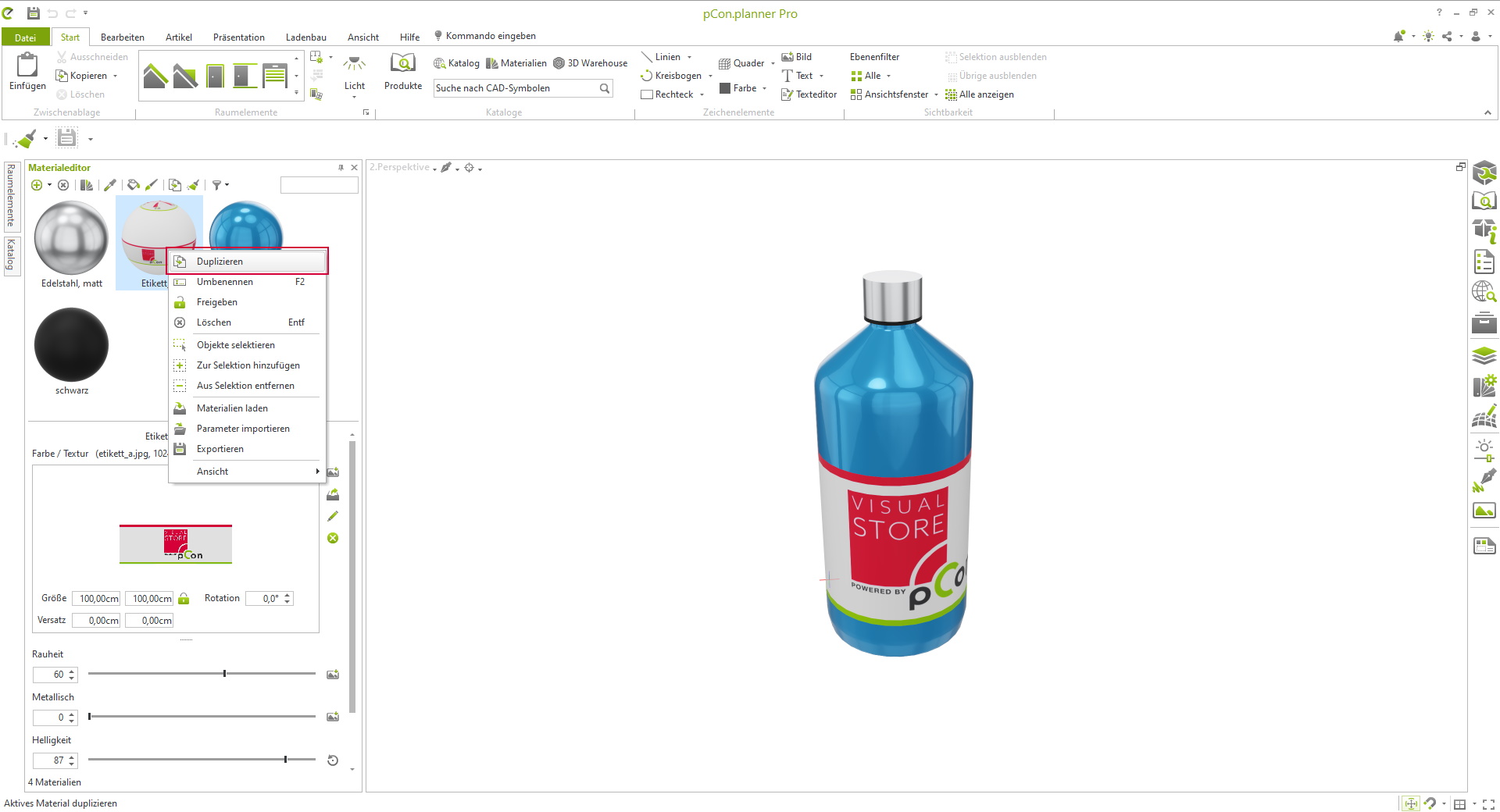
Exportieren und Bearbeiten der Textur
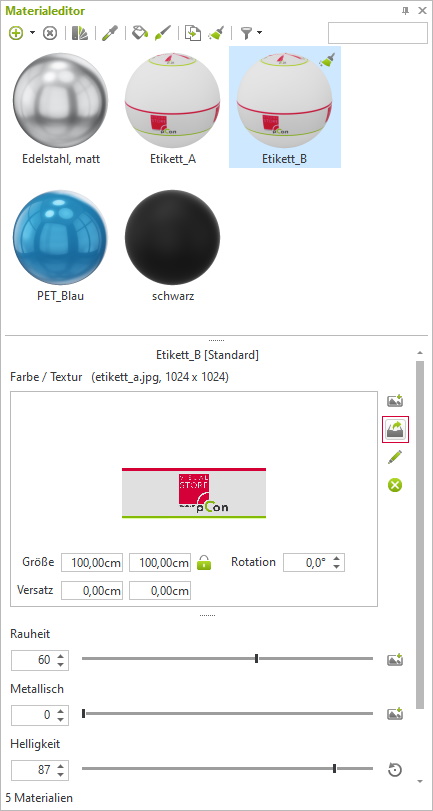
Im Materialeditor unterhalb des ausgewählten Materials, sieht man ein Vorschaubild. Rechts davon befindet sich der Button zum exportieren der Textur.
- Öffnen Sie mit einem klick darauf den Speicherdialog zum ablegen der Grafik
- Im Anschluss dran können Sie die abgespeicherte Grafik in einem Grafikprogramm Ihrer Wahl bearbeiten (Photoshop, Paint.net, Gimp etc.)
- Beim Bearbeiten bzw. austauschen der Grafik ist es sehr wichtig das die neue Grafik genau an derselben Position liegt wie bei der Ursprünglichen Grafik, damit diese später im Planungsprogram korrekt dargestellt wird
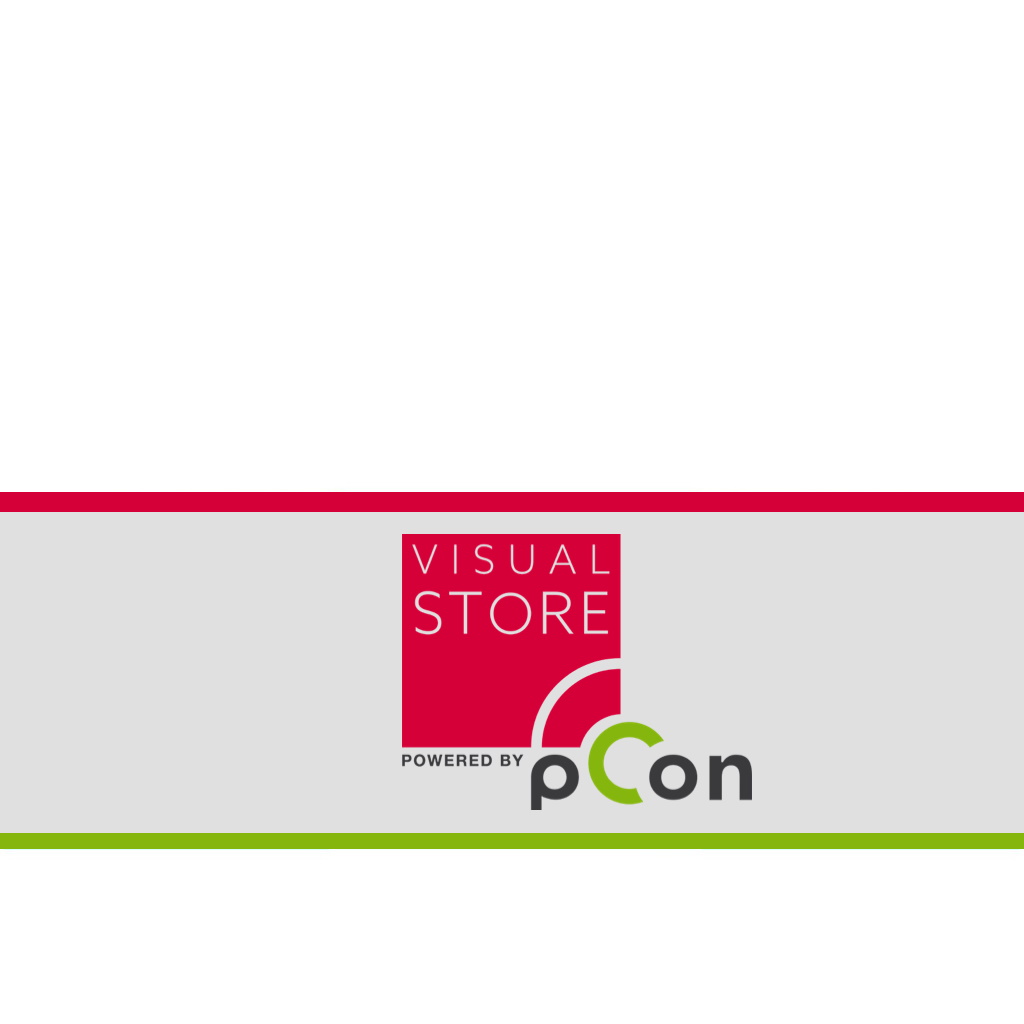

Ersetzen der Grafik des duplizierten Materials
Nachdem Sie die Grafik im Grafikprogramm abgespeichert haben, können Sie diese nun importieren.
- Im Material Editor klicken Sie neben der Vorschaugrafik rechts, auf den Button zum Importieren der überarbeiteten Grafik
- In dem sich öffnenden Dialog, navigieren Sie zu Ihrer überarbeiteten Grafik und klicken im Anschluss auf Öffnen
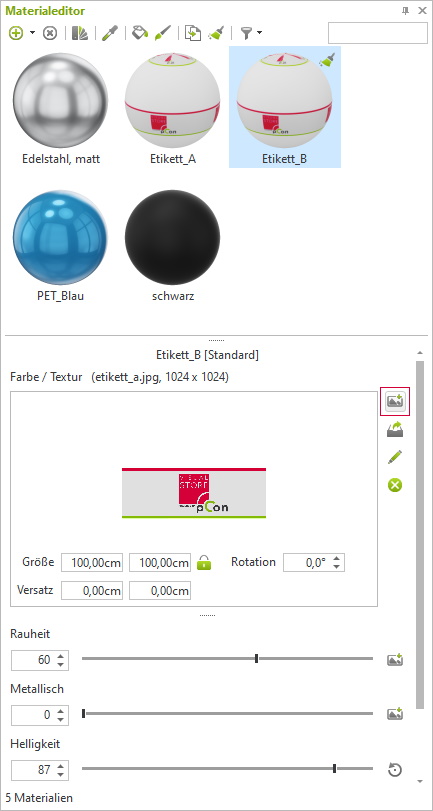
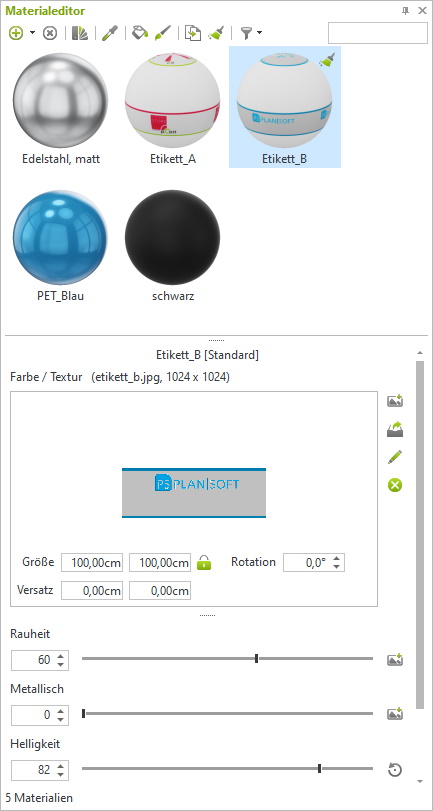
Austauschen der Grafik am Artikel

- Wählen Sie das 3D-Objekt in Ihrer Zeichnung aus
- Mit STRG + U die Gruppen soweit auflösen bis Sie das Etikett am 3D Objekt anklicken können
- Auflegen des neuen MaterialsWählen Sie im Materialeditor Ihr zuvor dupliziertes und überarbeitetes Material aus
- Klicken Sie nun auf das Icon zum Zuweisen (Pinsel-Icon) des neuen Materials
- Im Anschluss daran wird die vorhandene Textur / Grafik ausgetauscht
- Markieren Sie mittels gedrückter Maustaste per Rahmenauswahl den kompletten Artikel
- Bilden Sie eine neue Gruppe um das Objekt mit STRG + G
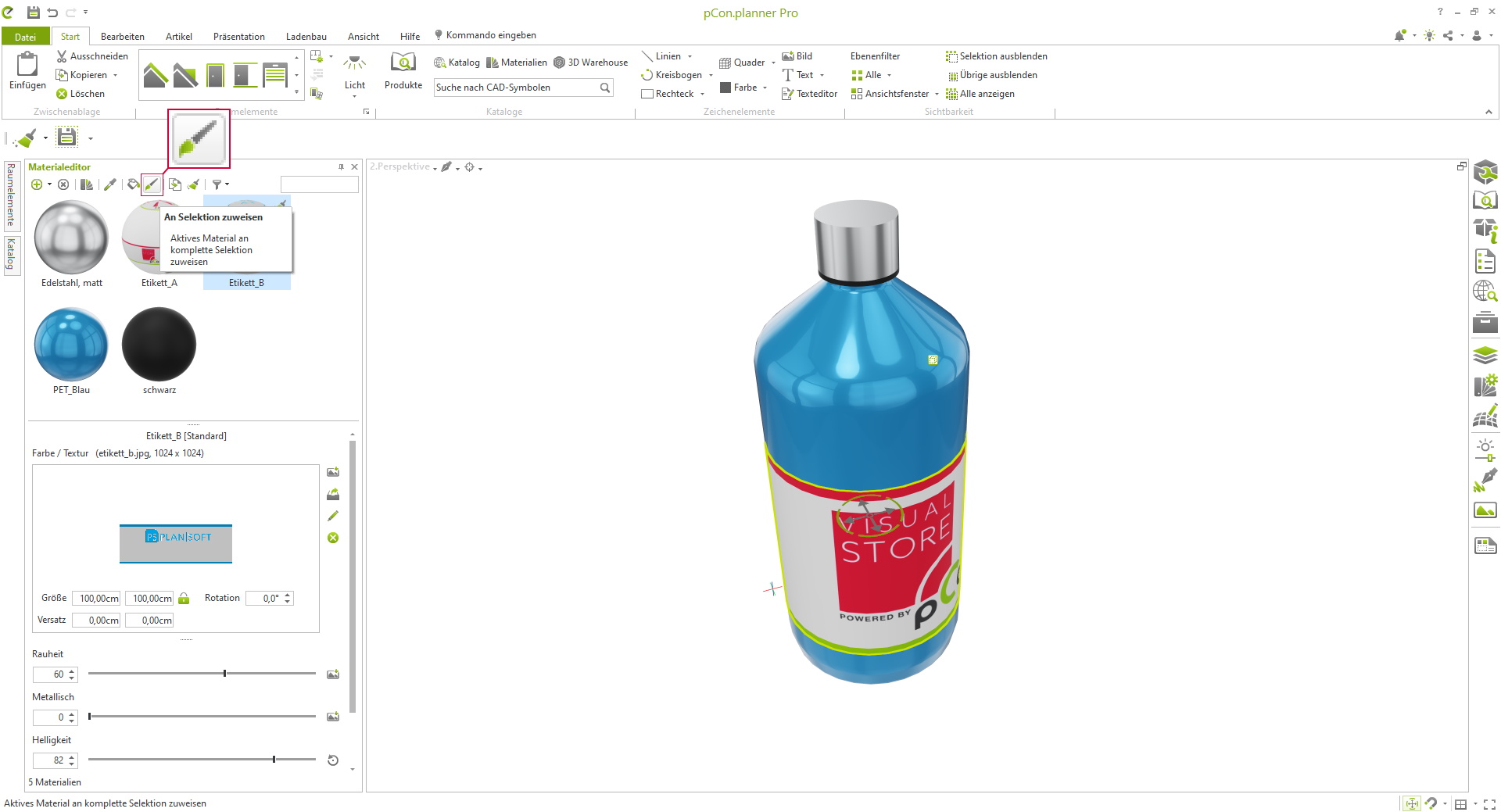

Ebene zuweisen (Optional)
- Markieren Sie Ihren geänderten Artikel und wählen Sie rechts in der Toolbar das Symbol für die Ebenen aus
- Mit einem rechtsklick auf die entsprechende Ebene können Sie Ihren Artikel der Ebene zuweisen
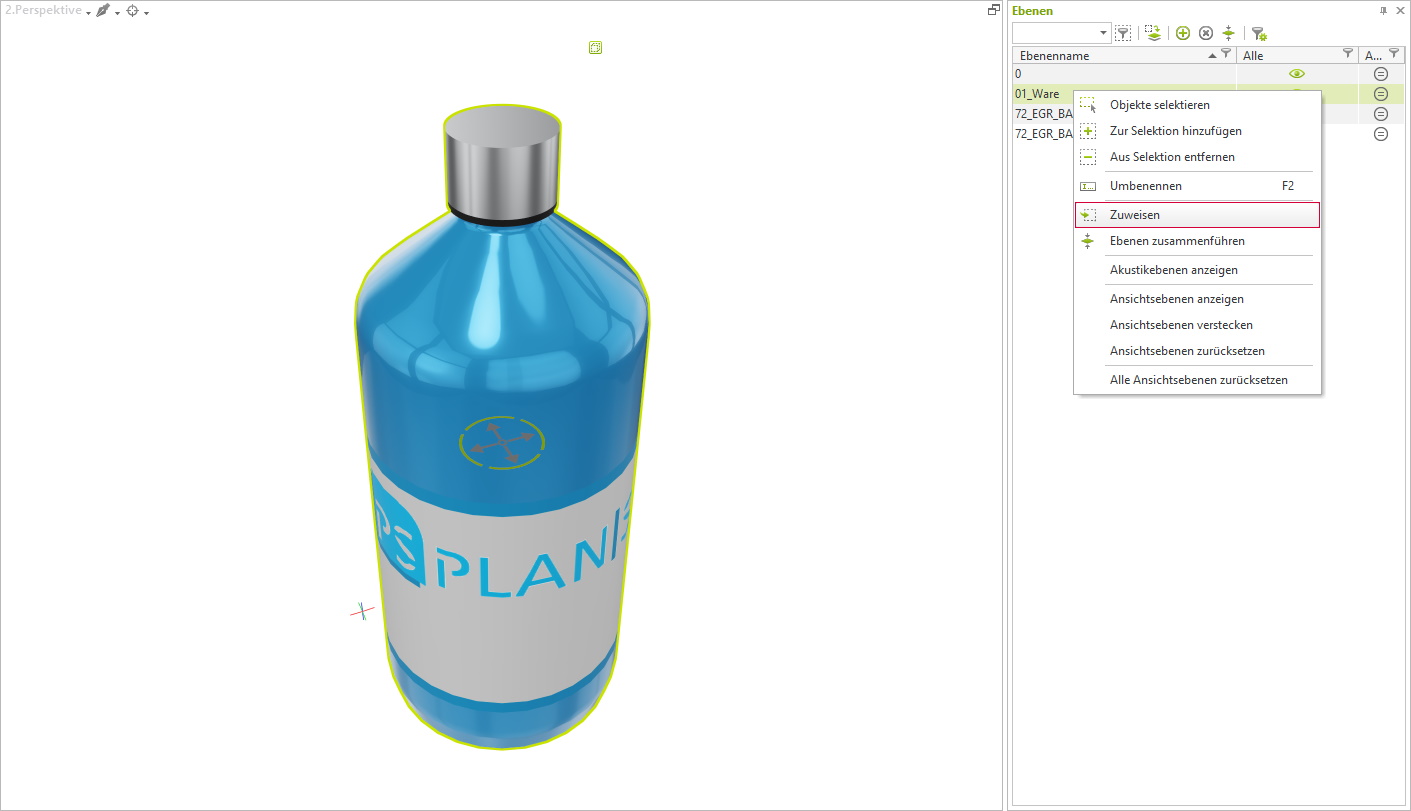
Im Anschluss daran können Sie Ihre Zeichnung bereinigen, damit alle nicht mehr notwendigen Materialien entfernt werden.
Zuweisen neuer Artikelinformationen
Um Ihren Artikel neue Informationen bzw. Metainforamtionen zuzuweisen, gibt es zwei Möglichkeiten. Diese sind für die Auswertungen relevant.
Kaufmännisch innerhalb von visual-Store
Austausch der Informationen mittels des Eigenschafts-Fenster. Diese Informationen werden dann nur für den aktuellen Plan gespeichert.
